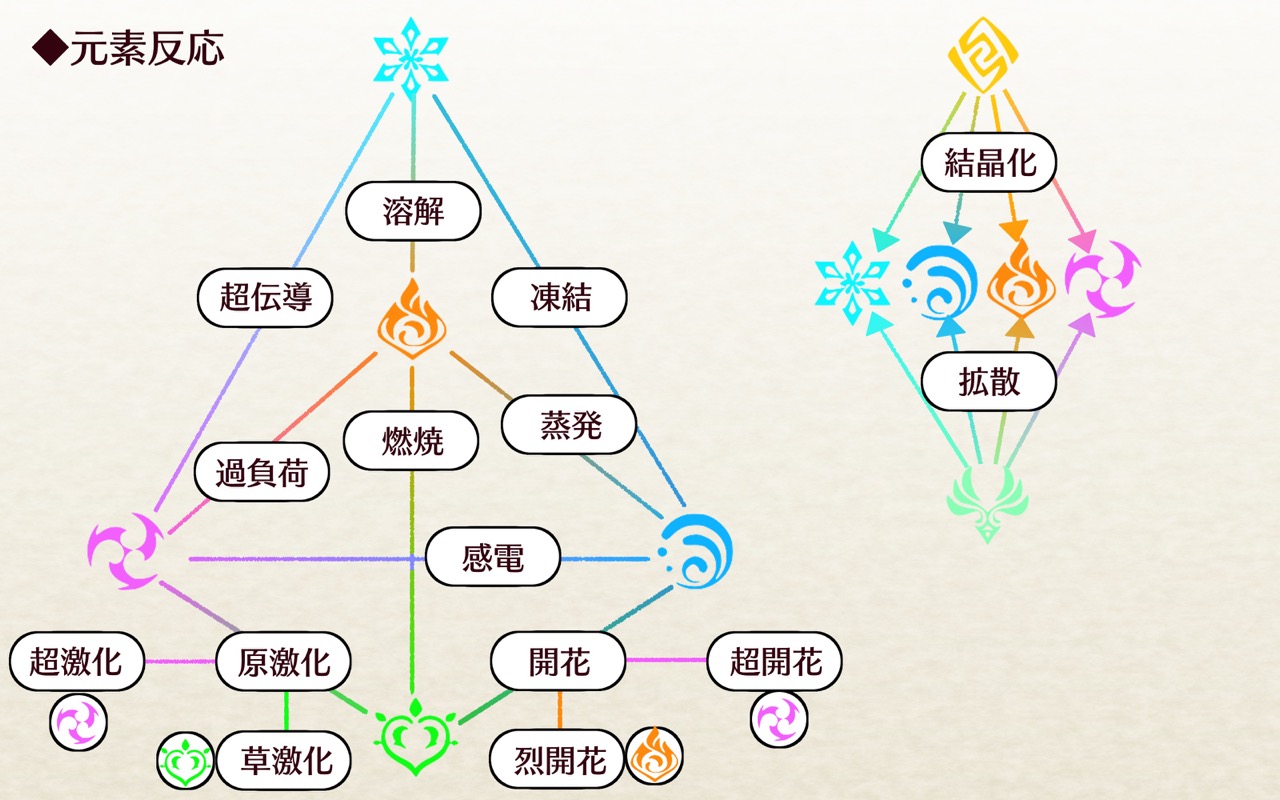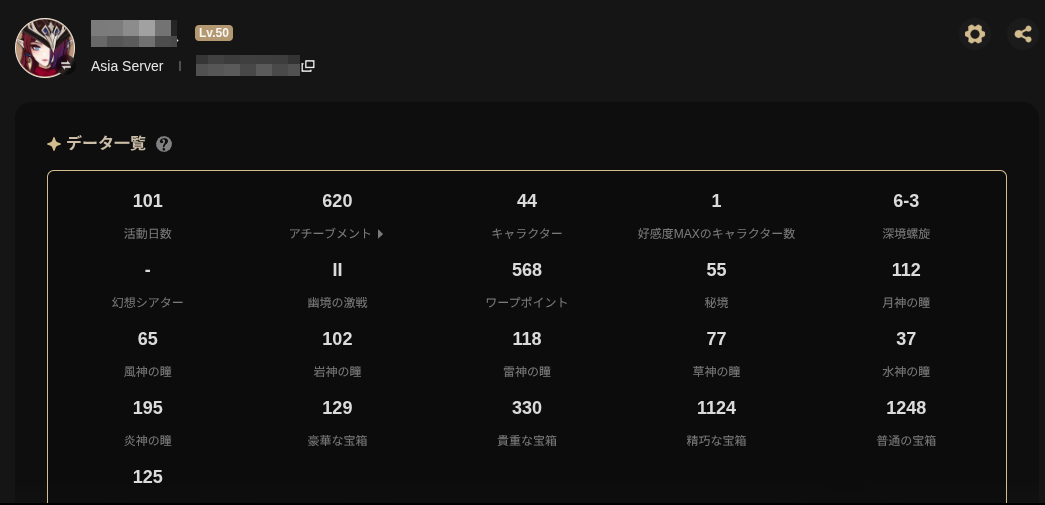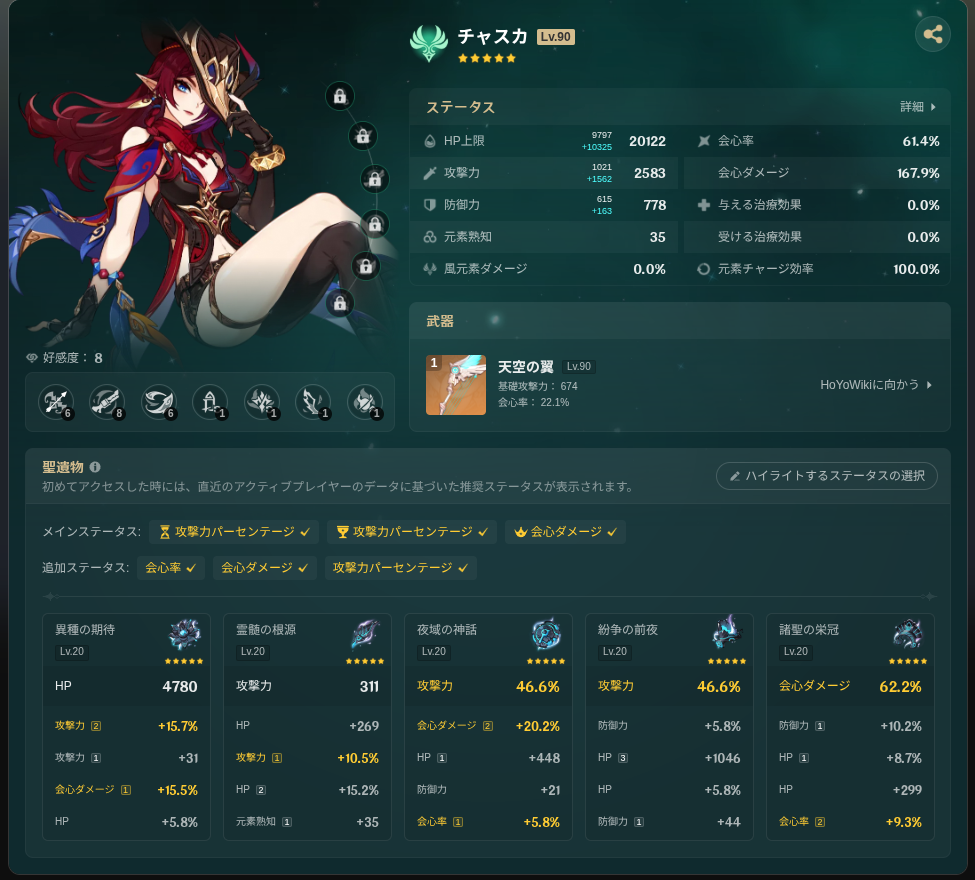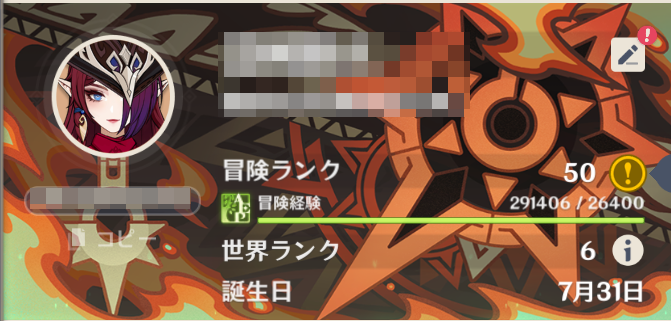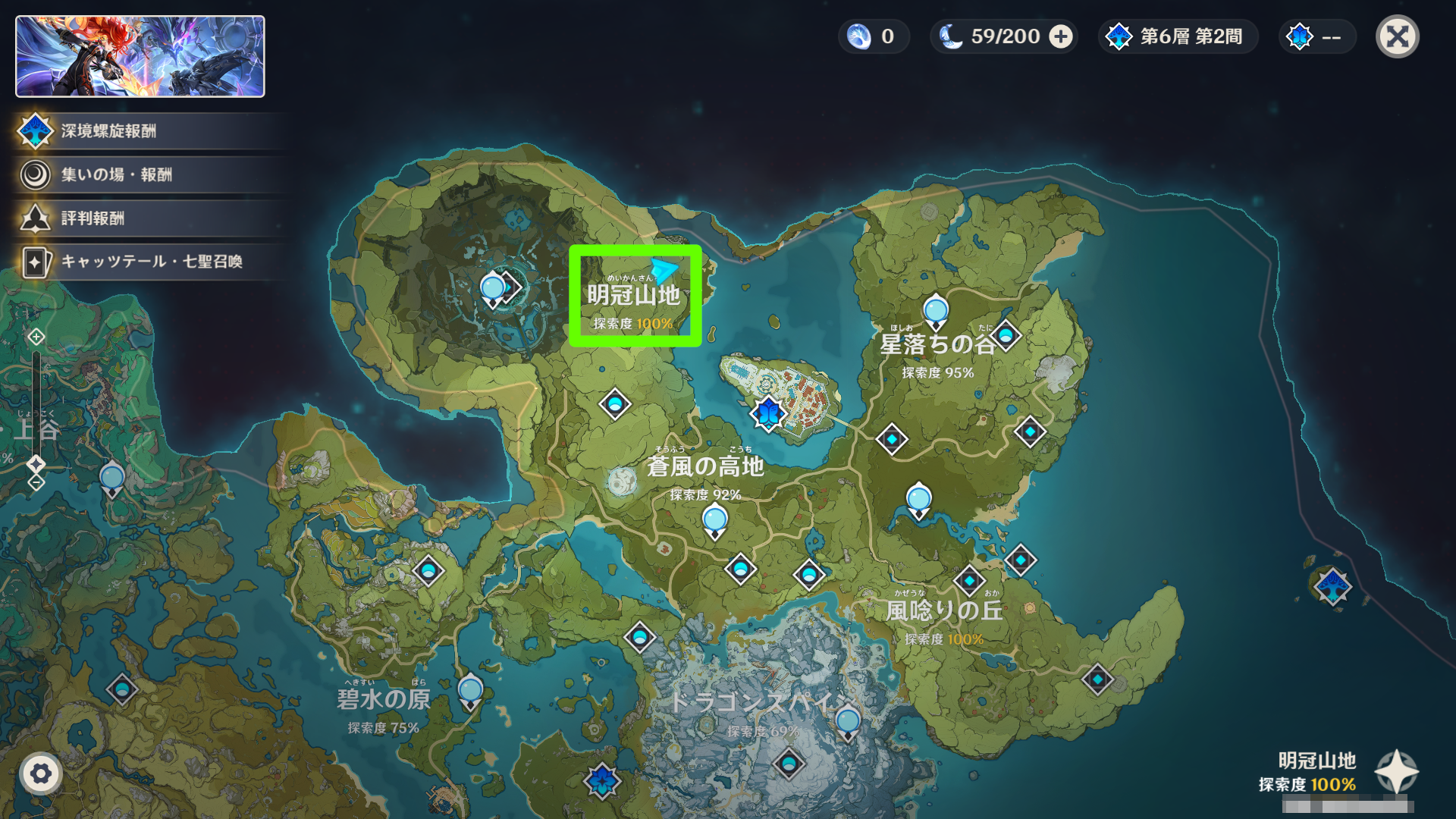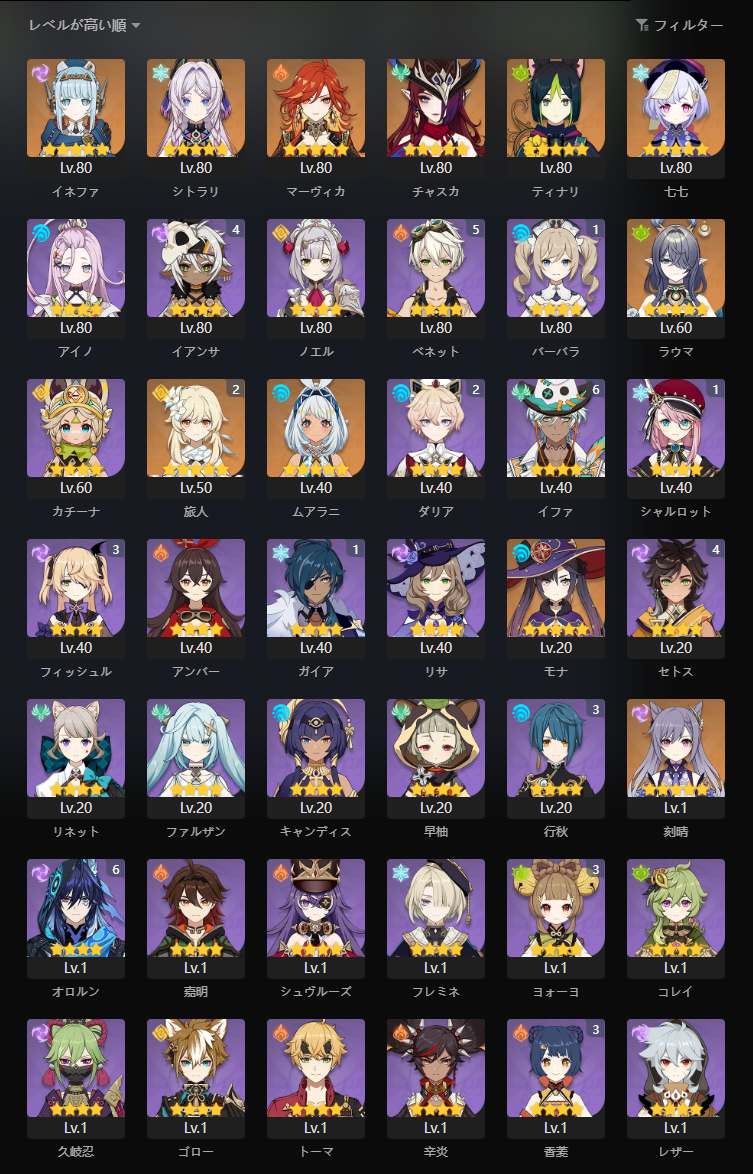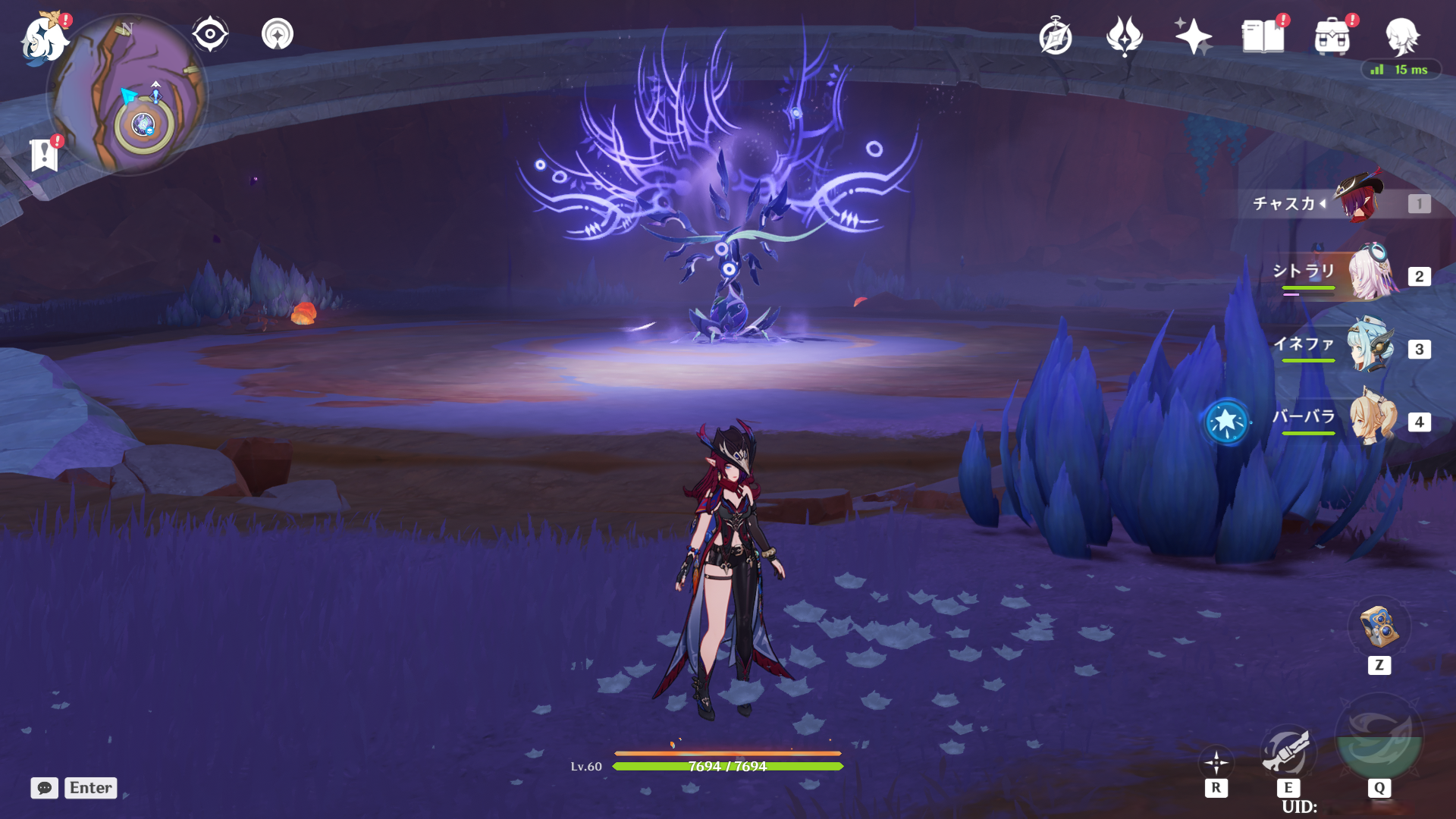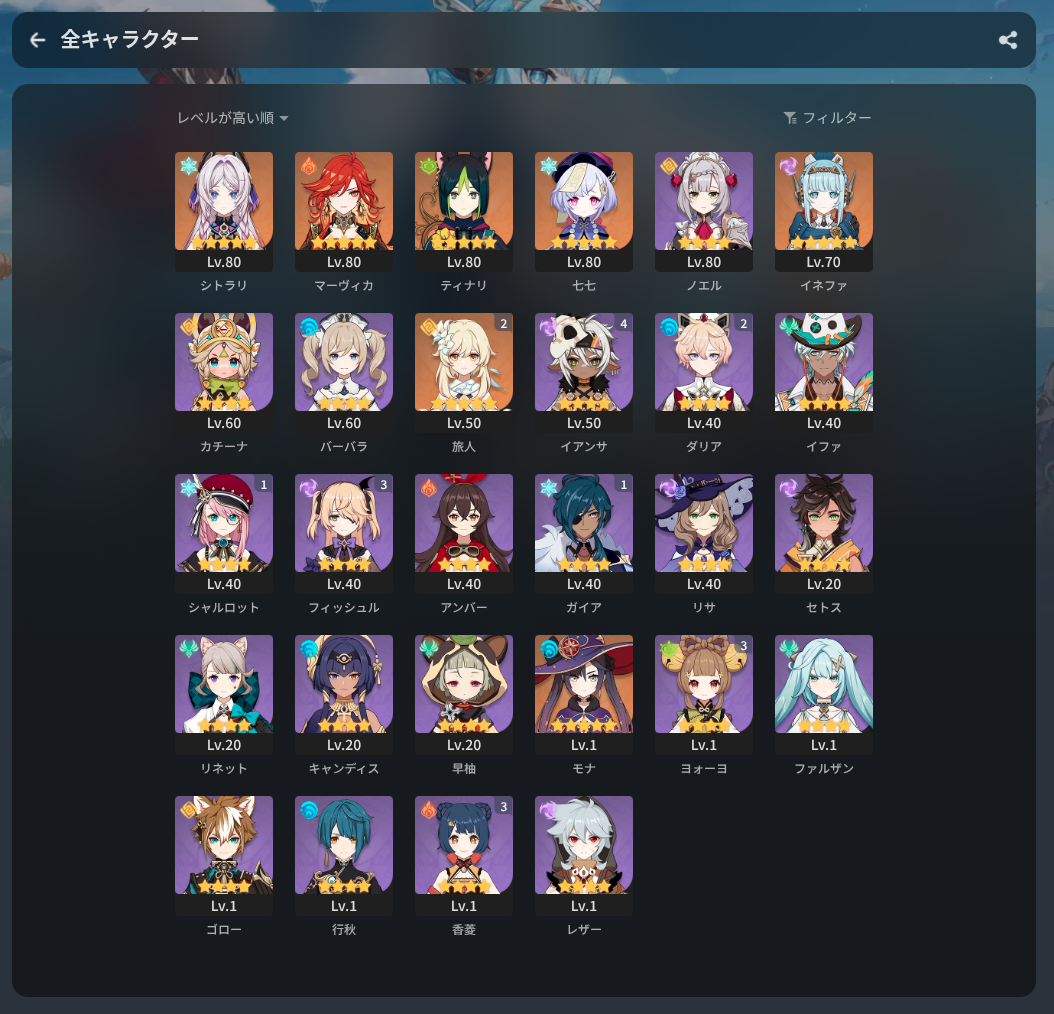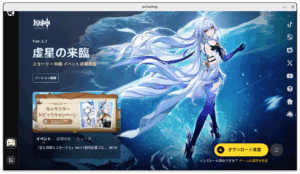会社のマシンで、wineをインストールして、SoftEther の管理ツール動かしていたが、ふと気づくと「設定」が表示されなくなってて、調べると gnome-control-centerをインストールすると良いとあった。
gnome-control-centerは設定のパッケージだが、普通、こんなのがインストールされてないという事はあり得ない。
gnome-control-center をインストールしようとすると wine32:i386が削除され、衝突状態になっているのが分かった。
検索してても中々該当する事例に巡り会えなかったが、とうとう原因を見つけた。
A clean way to solve this issue by merging all solutions would be to install the OS version of libgd3 that allows to install its i386 version alongside.
Initially, libgd3 was provided by the ondrej/php ppa (https://launchpad.net/~ondrej/+archive/ubuntu/php) (probably others PPA as well)
On Ubuntu Noble 24.04, it’s currently 2.3.3-12+ubuntu24.04.1+deb.sury.org+1
- Force install OS version of it
sudo apt install libgd3=2.3.3-9ubuntu5
- Install its i386 version
sudo apt install libgd3:i386
- Prevent libgd3 from auto updating with ondrej ppa
sudo nano /etc/apt/preferences.d/libgd3-php
- Paste this priority to use Ubuntu sources by default
|
|
Package: libgd3 Pin: release o=Ubuntu Pin-Priority: 1000 |
- Run
sudo apt update, now libgd3 will no cause any problem
Hopefully it helps other people with similar wine installation problems
情報源: 22.04 – Dependency conflict: Installing libgd3:i386 leads to removal of important packages? – Ask Ubuntu
要は、PPA(Ubuntu用フリーウェアみたいなもの) の ondrej/phpで、libgd3がインストールされて、その依存関係で巻き添えを食うと。
そう言えば、会社のマシンは開発環境で、PHP5.6〜8.4まで、複数のPHPのバージョンを使うので、PPAのondrej/php を入れてたんだった。
特定環境下の問題だから、検索しても出てこなかったのか。
OS版の2.3.3-9ubuntu5のlibgd3をインストールし、libgd3:i386 をインストールして、/etc/apt/preferences.d/libgd3-php を作成して、先の内容を記述しておけば、良いらしいのでそうすると、解決した。
32bit版のパッケージインストールすると、それだけで1GB位ディスク容量食うから、wine32入れずに済むようにならんのかねぇ。